
Cómo descargar mensajes de texto desde iPhone con facilidad [6 formas calientes]

¿Quieres ver los mensajes de tu iPhone usando la pantalla grande de tu computadora o hacer una copia de seguridad de los mensajes? Puede transferir los mensajes de su iPhone a su computadora utilizando varios métodos. Profundicemos en cómo descargar mensajes de texto desde iPhone.
¿Quieres descargar mensajes de texto desde iPhone? La mejor manera de lograrlo es mediante el uso de una herramienta profesional como la aplicación Coolmuster iOS Assistant. Es una aplicación profesional de transferencia de datos que le permite transferir varios datos, como mensajes, videos, contactos, fotos, etc., desde un dispositivo iOS a una computadora.
Coolmuster iOS Assistant aplicación enumera todos los datos disponibles iOS del dispositivo en la interfaz de la aplicación en sus respectivas categorías, le permite seleccionar y obtener una vista previa de los datos de interés y transferir los datos sin afectar su calidad original. Transfiere datos a una súper velocidad mientras ofrece a sus usuarios una interfaz fácil de usar. Las críticas positivas de esta aplicación de millones de usuarios en todo el mundo la convierten en una opción para cualquiera que quiera transferir datos desde un dispositivo iOS a una computadora.
Características principales:
Estos son los sencillos pasos sobre cómo descargar mensajes de texto de iPhone a una computadora:
01Vaya al sitio web oficial de la aplicación Coolmuster iOS Assistant y descargue la aplicación adecuada para su Windows o computadora Mac .
02Inicie el software en su computadora y conecte el iPhone a la computadora con un cable de iluminación. Autentifique la conexión tocando el botón Confiar .

03La interfaz principal aparecerá como se muestra a continuación después de la detección exitosa de su dispositivo por parte de este software.

04Localice la carpeta Mensajes en la sección superior izquierda de la pantalla de su computadora y se mostrarán todos los mensajes de su dispositivo. Seleccione todos los mensajes que desea transferir, presione el botón Exportar en la interfaz de la aplicación, seleccione el formato de archivo de salida y elija una ubicación en la computadora donde desea almacenar los datos.

Lecturas adicionales:
Las 4 mejores formas de transferir mensajes de iPhone a Mac. ¡No querrás perdértelo!
Los 6 mejores programas de transferencia de SMS para iPhone en 2023
Gmail permite a los usuarios hacer copias de seguridad de sus mensajes y otros datos. Por lo tanto, si tiene una cuenta de Gmail, puede exportar fácilmente mensajes de texto desde el iPhone a la cuenta como copia de seguridad. Alternativamente, también puede reenviar su mensaje de texto a otro número. Estos son los pasos para descargar textos de iPhone a Gmail:
Paso 1. Ve a la aplicación Mensajes en tu iPhone y abre la conversación que quieras guardar. Mantén pulsado el mensaje en particular y, a continuación, haz clic en Más.
Paso 2. Elija todos los mensajes que le gustaría guardar haciendo clic en ellos.
Paso 3. Haga clic en el botón Reenviar . Ingrese la cuenta de Gmail o el número de teléfono al que desea enviar sus mensajes. A continuación, haga clic en el botón Enviar .
Paso 4. Inicie sesión en su cuenta de Gmail en la computadora y descargue los mensajes.

Copiar y pegar es un método simple para guardar o compartir textos en su dispositivo. Ya sea que desee mantener un registro de las charlas sentimentales, almacenar información vital o compartir una conversación con un amigo, la función de copiar y pegar será útil. A continuación se muestran los pasos para descargar mensajes de texto de iPhone usando la función de copiar y pegar:
Paso 1. Abra la aplicación Mensaje en su teléfono inteligente. Localiza la conversación que quieres guardar.
Paso 2. Mantenga presionado el mensaje de texto y luego haga clic en la opción Copiar .
Paso 3. Navegue hasta la ubicación o aplicación donde desea pegar el mensaje de texto. Mantenga presionado el campo de entrada y haga clic en la opción Pegar .
Este método funciona en todas las aplicaciones para tomar notas, clientes de correo electrónico y aplicaciones de mensajería. Le permite compartir sus mensajes de texto con solo unos pocos clics. Si has pegado tus mensajes de texto en tus aplicaciones para tomar notas, inicia sesión en tu cuenta de iCloud en tu computadora para acceder a tus notas.
Te puede interesar:
Cómo transferir mensajes de texto de Android a la computadora (Windows/Mac)
Tomar capturas de pantalla desde tu iPhone es la forma más rápida y fácil de descargar mensajes de texto, especialmente si no tienes una computadora. Puede imprimir los mensajes a medida que aparecen con fechas de conversación, emojis, períodos de tiempo y destinatarios. Además, no es necesario instalar ninguna herramienta adicional. Sin embargo, este método tiene desventajas. Es muy difícil imprimir conversaciones largas. Aunque puede reducir el tamaño de fuente de la conversación para tomar menos capturas de pantalla, es una tarea tediosa. A continuación, se explica cómo descargar mensajes de texto desde iPhone usando capturas de pantalla:
Paso 1. Inicie la aplicación Mensaje y abra la conversación que desea guardar.
Paso 2. Presione los botones Inicio y Encendido simultáneamente para tomar una captura de pantalla de la conversación. Repita el proceso en cada mensaje que desee capturar.
Paso 3. Vaya a la aplicación Fotos para ver las capturas de pantalla que ha creado.
Paso 4. Mantenga presionadas todas las capturas de pantalla y haga clic en el icono Agregar a álbumes compartidos .
Paso 5. Elija las opciones de impresora y siga la guía en pantalla para imprimir las capturas de pantalla.
Ahora que ha guardado con éxito las capturas de pantalla del mensaje en su aplicación Fotos, puede enviarlas o exportarlas a su computadora.
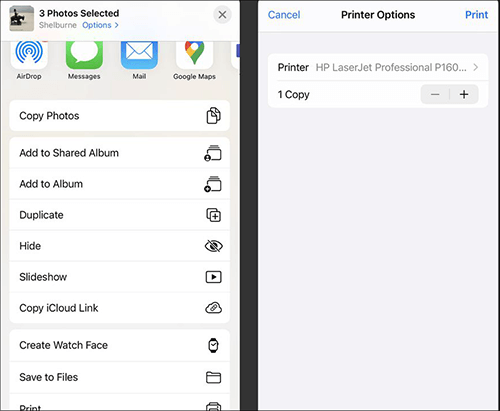
iCloud permite a los usuarios de iPhone hacer copias de seguridad de todo tipo de datos, incluidos mensajes, imágenes y contactos. Sin embargo, este método requiere muchos ajustes en la configuración de su dispositivo para hacer una copia de seguridad de sus mensajes de texto. Estos son los pasos para descargar mensajes de texto del iPhone a iCloud:
Paso 1. Abra la aplicación Configuración en su dispositivo iPhone. Haz clic en tu nombre en la parte superior de la pantalla.
Paso 2. A continuación, toque la pestaña iCloud y busque la opción Mensajes . Encienda el interruptor verde. Todos tus mensajes de texto se guardarán en iCloud. Solo necesita asegurarse de suficiente espacio en su cuenta de iCloud.
Paso 3. Inicia sesión en iCloud en tu computadora para acceder y descargar tus mensajes.

Ver más:
¿Te enfrentas a un problema de descarga de mensajes atascados de iCloud ? Lea esta publicación para conocer la razón y cómo solucionarlo.
¿Quieres saber cómo arreglar los mensajes que no se transfieren al nuevo iPhone? Este artículo es la respuesta.
Si desea guardar o transferir mensajes de texto desde su dispositivo iOS a su computadora, iTunes puede salvarle la vida. Con iTunes, puede transferir todos los datos de su iPhone a su PC, incluidas fotos, contactos, videos, etc. Los siguientes pasos te ayudarán a descargar mensajes de iPhone a tu PC o MacWindows:
Paso 1. Descarga la última versión de iTunes en tu computadora e instálala. Inicie el software y conecte su iPhone a la computadora con un cable USB.
Paso 2. Un mensaje emergente le pregunta si confía en la fuente. Pulsa en Confiar.
Paso 3. Haga clic en el icono del dispositivo en la interfaz de iTunes y seleccione la opción Resumen . Pulsa en Este ordenador y localiza Copias de seguridad. A continuación, pulsa en Hacer copia de seguridad ahora.
Paso 4. Haga clic en Aplicar para descargar sus mensajes de texto en su PC. Espere a que se complete el proceso de transferencia.

Lea también:
Haga una copia de seguridad fácil de los mensajes de texto del iPhone en Gmail de 5 maneras
¿Cómo transferir mensajes de iPhone a iPhone?
Las anteriores son varias técnicas para descargar mensajes de texto desde iPhone. Entre los métodos discutidos, le recomendamos que utilice la aplicación Coolmuster iOS Assistant, ya que es rápida, fácil de usar, segura y confiable. Descargue Coolmuster iOS Assistant ahora para descargar mensajes de texto desde iPhone a partir de ahora.
Artículos relacionados:
[Guía completa] ¿Cómo extraer mensajes de WhatsApp de la copia de seguridad del iPhone?
5 formas rápidas de recuperar mensajes de texto eliminados en iPhone sin computadora
9 formas sencillas de exportar mensajes de texto de iPhone a PDF (paso a paso)
Cómo encontrar mensajes de texto antiguos en iPhone de manera fácil [Ultimate]
[Actualizado en 2023] Cómo restaurar mensajes desde iCloud | 3 métodos simples
¿Cómo transferir mensajes de texto de HTC a la computadora? (4 Métodos prácticos)





